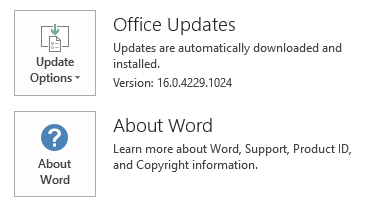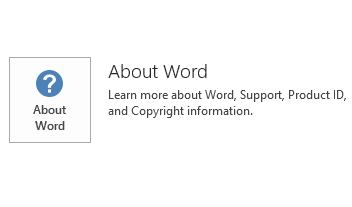Tato aktualizace obsahuje nové definice filtru nevyžádané pošty v aplikaci Microsoft Outlook 2016. Tyto nové definice poskytují nejaktuálnější popis těchto charakteristik, které definují některé e-mailové zprávy jako nevyžádanou poštu. Tato aktualizace byla vydána 2. srpna 2016. Tato aktualizace má předpoklad. Uvědomte si, že aktualizace na webu služby Stažení softwaru se vztahuje na vydání sady Office 2016 pro instalační službu Microsoft Installer (s příponou MSI). Nevztahuje se na edice sady Office 2016 pro spouštění, například Microsoft Office 365 Home. (Jak určit?)
Stažení a instalace aktualizace
Služba Microsoft Update
Pomocí služby Microsoft Update automaticky Stáhněte a nainstalujte aktualizaci.
Centrum pro stahování
Tato aktualizace je také k dispozici pro ruční stažení a instalaci z webu služby Stažení softwaru.
-

-

Pokud si nejste jisti, jakou platformu (32-bit nebo 64-bit) používáte, podívejte se na to, že používám 32 nebo 64-bit Office?Další informace o stažení souborů podpory společnosti Microsoftnaleznete dále.
Tento soubor byl zkontrolován na výskyt virů pomocí aktuálního antivirového softwaru, který byl k dispozici v den, kdy byl soubor zaúčtován. Soubor je uložen na serverech s rozšířeným zabezpečením, které zabraňují jakýmkoli neoprávněným změnám.
Informace o aktualizaci
PožadavkyChcete-li nainstalovat tuto aktualizaci, musíte mít nainstalovanou aplikaci Outlook 2016.
Informace o restartováníPo instalaci této aktualizace bude pravděpodobně nutné restartovat počítač.
Další informace
Jak lze zjistit, zda je instalace sady Office klepnutí na spuštění nebo na základě MSI:
-
Spusťte aplikaci sady Office 2016.
-
V nabídce soubor vyberte položku obchodní vztah.
-
U instalací sady Office 2016 pro spuštění se zobrazí položka Možnosti aktualizace . U instalací založených na MSI není položka Možnosti aktualizace zobrazena.
|
Instalace sady Office 2016 klepnutím a spuštěním |
Office se systémem MSI 2016 |
|---|---|
|
|
|
Chcete-li zjistit, zda je aktualizace v počítači nainstalována, postupujte podle pokynů pro danou verzi systému Windows. Systém Windows 10
-
Přejděte na začátek, zadejte vzobrazení aktualizace nainstalovaných aktualizací v okně Prohledat okna a pak stiskněte klávesu ENTER.
-
Prohlédněte si seznam pro aktualizaci KB3115407.
Windows 8 a Windows 8,1
-
Protáhněte se od pravého okraje obrazovky a vyberte možnost Hledat. Pokud používáte myš, umístěte ukazatel myši na pravý dolní roh obrazovky a vyberte příkaz Hledat.
-
Zadejte příkaz Windows Update, klepněte na položku Windows Updatea pak vyberte položku nainstalované aktualizace.
-
Prohlédněte si seznam pro aktualizaci KB3115407. Pokud je aktualizace v seznamu, poznamenejte si její instalaci do data.
Windows 7
-
Přejděte na začátek

-
Klikněte na odkaz Zobrazit nainstalované aktualizace.
-
Prohlédněte si seznam pro aktualizaci KB3115407.
-
Pokud je aktualizace KB3115407 v seznamu aktualizací, je aktualizace v počítači úspěšně nainstalována.
Windows 10
-
Přejděte na začátek, v poli Prohledat zadejte seznam nainstalovaných aktualizací a stiskněte klávesu ENTER.
-
V seznamu aktualizací vyhledejte a vyberte položku Update KB3115407 a pak vyberte možnost odinstalovat.
Windows 8 a Windows 8,1
-
Protáhněte se od pravého okraje obrazovky a vyberte možnost Hledat. Používáte-li myš, umístěte ukazatel myši na pravý dolní roh obrazovky a vyberte příkaz Hledat.
-
Zadejte příkaz Windows Update, vyberte možnost Windows Updatea klepněte na položku nainstalované aktualizace.
-
V seznamu aktualizací vyhledejte a vyberte položku Update KB3115407 a pak vyberte možnost odinstalovat.
Windows 7
-
Přejděte na položku Start, zadejte příkaz Spustita klepněte na tlačítko Spustit.
-
Zadejte příkaz appwiz. cpla pak klepněte na tlačítko OK.
-
Vyberte možnost Zobrazit nainstalované aktualizace.
-
V seznamu aktualizací vyhledejte a vyberte aktualizaci KB3115407 a pak klepněte na tlačítko odinstalovat.
Odkazy
Informace o standardní terminologii používané k popisu aktualizací softwaru společnosti Microsoft. Středisko Office System TechCenter obsahuje nejnovější aktualizace pro správce a zdroje týkající se strategií jejich nasazení pro všechny verze systému Office.
Informace o souborech
Globální verze této aktualizace má atributy souborů (nebo novější atributy souborů), které jsou uvedeny v následující tabulce. Data a časy těchto souborů jsou uvedeny ve formátu UTC (Coordinated Universal Time). Pokud zobrazíte informace o souboru, bude převeden na místní čas. Rozdíl mezi místním časem a časem UTC naleznete na kartě časové pásmo v položce datum a čas v okně Ovládací panely.
informace o souboru Outlfltr-x-none. msp
|
Identifikátor souboru |
Název souboru |
File version |
File size |
Date |
Time |
|---|---|---|---|---|---|
|
Outlfltr.dat |
Outlfltr.dat |
14.0.16307.618 |
3 611 272 |
11-Jul-2016 |
22:21 |
informace o souboru Outlfltr-x-none. msp
|
Identifikátor souboru |
Název souboru |
File version |
File size |
Date |
Time |
|---|---|---|---|---|---|
|
Outlfltr.dat |
Outlfltr.dat |
14.0.16307.618 |
3 611 272 |
11-Jul-2016 |
22:13 |